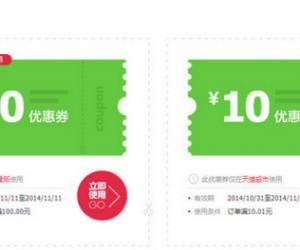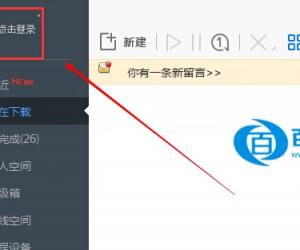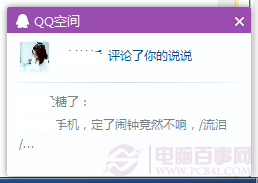影子系统(PowerShadow)怎么样?影子系统(PowerShadow)使用介绍
发布时间:2017-04-26 11:47:36作者:知识屋
现在这个网络环境并不安全,各种病毒、流氓软件泛滥,电脑用户对于网络环境安全的重视程度一刻不能松懈,各类杀毒软件、木马清理工具像雨后春笋般地冒出来。影子系统(PowerShadow)是一款可以给电脑打造金刚不坏之身的安全软件,有些小伙伴刚接触这款软件还不了解怎么用,接下来,小编就为大家介绍一下PowerShadow的使用方法。
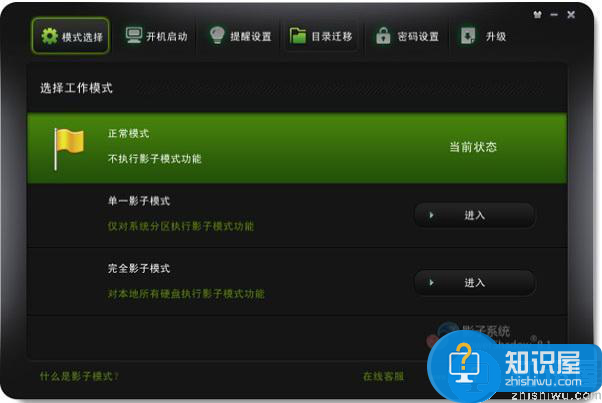
影子系统(powershadow)是一款非常实用的系统模拟软件,采用最先进的操作系统虚拟化技术生成当前操作系统的影像,具有真实系统完全一样的功能。软件能够映射出一个和现有系统完全一样的操作系统,可以在模拟的镜像中随意操作,不会留下病毒和痕迹,关闭后,完后如初,适合用于测试和对软件的使用。
软件升级支持Win10/Win8.1/Win8/Win7/XP,再一次为您带来惊喜的安全保护体验。
软件使用介绍
1、下载安装影子系统

2、安装完成后重启电脑
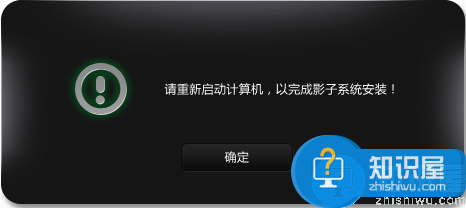
3、重启完成后,打开影子系统,选择相关模式点击【进入】

4、如果系统出了问题自己重启电脑即可,电脑又会重新焕然一新
影子系统(PowerShadow)的三个模式
1.完全影子模式:全盘保护电脑,完全影子模式下您直接或者使用软件对电脑上全部硬盘的所有操作,都将在重启后消失;这些操作包括增加删除文件,软件产生的本地文件或者数据库记录,病毒或者木马程序对电脑的感染,浏览器等软件产生的缓存或者是垃圾文件此模式适合测试新程序,"裸奔"上网,公用电脑管理……
2.单一影子模式:保护系统盘,单一影子模式下任何对系统盘所做的操作都会重启后消失,此模式适合工作学习,保护系统的同时可以在系统盘以外的分区存储文件。
3.正常模式:不受影子系统保护,偶尔使用,进入时一定要小心哦。
您可以根据自身情况选择进入模式,并且进入后也可以在三个模式中自由切换,影子系统为您的上网冲浪保驾护航。
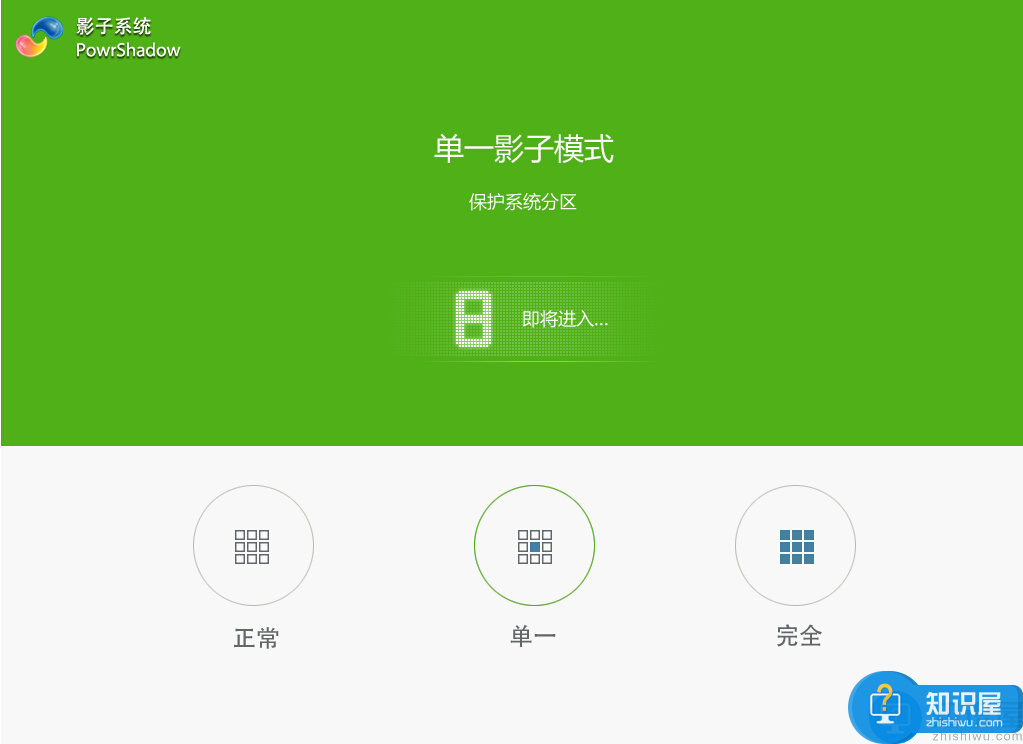
三种方法退出影子模式
1、打开影子系统软件界面,在模式选择中点击"正常模式"右侧的“进入”按钮,影子系统将提示您输入正常模式密码,输入密码后按确定按钮,计算机将重启,然后自动进入正常模式。如果您没有设置正常模式密码,那么就不用输入密码,直接按确定按钮,计算机也将重启,然后自动进入正常模式。
2、点击开始菜单,点击关机,然后选择重新启动或者关闭你的电脑来退出影子模式。
3、右键点击桌面右下角系统托盘区的影子系统图标,然后选择"退出影子模式",影子系统会再次询问您是需要重启还是关闭计算机。如果您在影子系统控制台的提醒设置里将"计算机重启或关机时提醒我"这个选项关闭了,那么在您右键点击系统托盘区的影子系统图标并选择"退出影子模式"后,计算机会自动重启。
如果您想打造一台不需维护的电脑或者一台百毒不侵的电脑,影子系统将是您系统安全的放心选择。
知识阅读
软件推荐
更多 >-
1
 一寸照片的尺寸是多少像素?一寸照片规格排版教程
一寸照片的尺寸是多少像素?一寸照片规格排版教程2016-05-30
-
2
新浪秒拍视频怎么下载?秒拍视频下载的方法教程
-
3
监控怎么安装?网络监控摄像头安装图文教程
-
4
电脑待机时间怎么设置 电脑没多久就进入待机状态
-
5
农行网银K宝密码忘了怎么办?农行网银K宝密码忘了的解决方法
-
6
手机淘宝怎么修改评价 手机淘宝修改评价方法
-
7
支付宝钱包、微信和手机QQ红包怎么用?为手机充话费、淘宝购物、买电影票
-
8
不认识的字怎么查,教你怎样查不认识的字
-
9
如何用QQ音乐下载歌到内存卡里面
-
10
2015年度哪款浏览器好用? 2015年上半年浏览器评测排行榜!